为什么我的 iPhone 上的照片是 HEIC 格式而不是 JPG 格式?这是因为 Apple 默认使用 HEIC 格式,旨在优化图像质量和存储效率。但是,如果您更喜欢 JPEG 的广泛兼容性,或者需要使用支持此格式的应用程序,则需要了解如何在 iPhone 上拍摄 JPEG 格式。本文提供了四种简单的方法,让我们一起来看看。
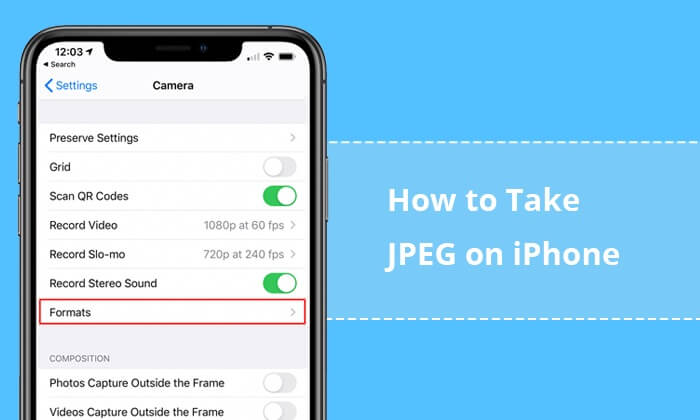
iPhone 照片是 JPEG 格式吗?答案是否定的。iPhone 照片通常以高效图像格式 (HEIC)拍摄和存储。从iOS 11 及更高版本开始,HEIC 是 Apple 设备使用的默认照片格式。它是一种现代图像格式,可在不影响图像质量的情况下提供高效的压缩。HEIC 格式以比 JPEG 更小的文件大小而闻名,同时保持了出色的细节和色彩精准度。
iPhone 为什么使用 HEIC?原因如下:
虽然 HEIC 具有这些优势,但 Apple 认识到与其他平台和设备的兼容性对用户至关重要。因此,学习如何在 iPhone 上拍摄 JPEG 至关重要。
如果您想了解有关 HEIC 和 JPEG 之间的区别的更多信息,可以阅读以下文章。
HEIC 与 JPEG:HEIC 和 JPG 之间有什么区别?您可以直接在设备上或借助计算机将 iPhone 照片转换为 JPEG。
您的 iPhone 设置提供了一种快速解决方案,可以自动以 JPEG 格式捕获图像。请按照以下步骤相应地配置您的设置:
步骤1.在iPhone上启动“设置”应用程序。
第 2 步。向下滚动并点击“相机”以访问相机设置。
步骤3.在相机设置下,找到并点击“格式”。
步骤4. 选择“最兼容”选项。这可确保您的iPhone以JPEG格式拍摄照片。

如果您希望拍摄 HEIC 文件,但又希望避免在不支持该格式的设备上出现兼容性问题,则设置中有一个隐藏的开关,可以在传输过程中自动将图像转换为兼容格式。操作方法如下:
步骤1.打开“设置”应用程序并导航到“照片”。
第 2 步。点击屏幕底部“传输到Mac或 PC”下的“自动”。

此设置非常有用,可确保无论何时将照片从 iPhone 传输到Mac或 PC,它们都会自动以 JPEG 格式而不是 HEIC 格式发送。
Coolmuster HEIC Converter是一款用户友好且高效的软件,专为 HEIC Coolmuster JPEG 的无缝转换而设计。Coolmuster 不仅在整个转换过程中能够出色地保持图像质量,而且还提供便捷的批量处理功能。此功能使用户能够同时将多个 HEIC 文件转换为 JPEG ,从而简化整体工作流程。
主要特点:
以下是使用Coolmuster HEIC 转换器在 iPhone 上拍摄 JPEG 的方法:
01在您的计算机上下载、安装并启动Coolmuster HEIC Converter。
02点击“添加 HEIC”按钮,添加您想要转换的 HEIC 图片。或者,您也可以将图片拖入虚线框中,然后选择“拖放到此处”图标。

03导入HEIC照片后,选择“JPG”作为输出格式,启用“保留Exif数据”以保留原始信息,然后单击“浏览”指定目标文件夹。

04调整设置后,单击“转换”按钮启动转换过程。

将照片从“照片”应用复制到“文件”应用可以立即将文件保存为 JPEG 格式。因此,此方法可能是在 iPhone 上将 HEIC 照片转换为 JPEG 的最快方法。以下是使用“文件”应用在 iPhone 上拍摄 JPEG 格式照片的方法:
步骤1.在iPhone上打开照片应用程序并选择要转换的照片。
第 2 步。点击屏幕底部的“分享”图标,然后选择“复制照片”。
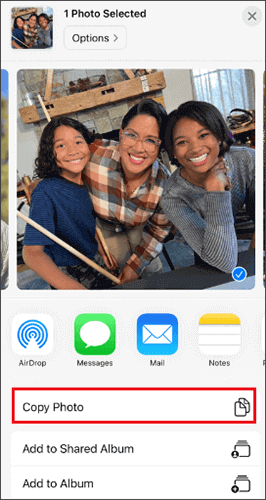
步骤3.导航到文件应用程序,点击“浏览”,选择“在我的iPhone上”,然后选择一个文件夹来保存JPEG照片。
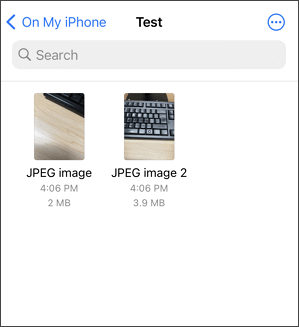
步骤4. 按住任意空白区域,然后点击“粘贴”。现在,您会在iPhone上找到保存为JPEG文件的照片。
令人惊讶的是,Apple 的默认邮件应用的功能远不止发送电子邮件。它还可以用来在 iPhone 上轻松地将 HEIC 转换为 JPEG。操作过程非常简单。当您通过电子邮件发送 HEIC 图像时,电子邮件应用会自动将其转换为通用格式,确保在任何设备上都能轻松访问。具体步骤如下:
步骤1. 在iPhone上启动“照片”应用程序。选择要转换的HEIC文件,然后点击“共享”按钮。选择“邮件”作为共享选项。

第 2 步。在邮件应用程序中输入您的电子邮件地址,并将选定的图片作为附件发送。
步骤3. 访问iPhone上包含图片的电子邮件。下载图片,它们现在将为JPEG格式。
现在您知道如何在 iPhone 上拍摄 JPEG 图像了。通过本文探讨的各种方法,您可以无缝地拍摄图像并将其转换为广泛兼容的 JPEG 格式。在讨论的解决方案中,对于多个 HEIC 文件, Coolmuster HEIC Converter是一个不错的选择。
相关文章:
如何通过 3 种简单方法将 HEIC 照片转换为 JPEG 格式并打印
Windows / Mac /在线最佳 12 款 HEIC 转 JPG 转换器 [最新更新]